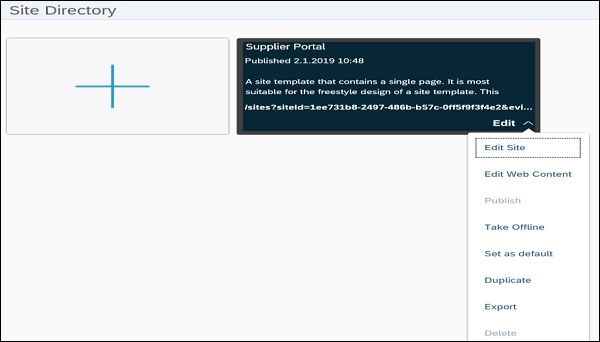SAP Cloud Platform - Situs Penerbitan
Saat situs Anda selesai, Anda dapat memublikasikannya agar tersedia untuk orang lain. Sebelum menerbitkan situs, Anda perlu memastikan situs ditampilkan seperti yang diharapkan. Mari kita bahas konsep ini secara rinci di bab ini.
Anda harus memeriksa poin-poin berikut harus diperiksa sebelum menerbitkan situs -
Pratinjau situs Anda |
Sebelum Anda mempublikasikan situs Anda, pastikan bahwa situs tersebut ditampilkan seperti yang Anda harapkan pada setiap perangkat yang perlu Anda dukung. Jauh lebih efisien untuk menyelesaikan masalah apa pun sebelum Anda mempublikasikannya, daripada setelahnya, ketika Anda perlu membuat situs Anda offline untuk membuat perubahan yang diperlukan. |
Mengedit URL Situs |
Sebelum Anda mempublikasikan situs Anda, Anda dapat mengubah sufiks dari URL situs untuk membuatnya bermakna bagi audiens yang Anda rencanakan. Pilih string teks yang menyertakan nama organisasi, menunjukkan tujuan situs, dan sesingkat mungkin. |
Menerbitkan situs Anda |
Setelah Anda mempratinjau situs Anda dan memastikan semuanya sudah benar, Anda dapat mempublikasikan situs tersebut agar tersedia secara online. |

Opsi Penerbitan
Opsi Penerbitan di panel samping berubah sesuai dengan status situs: Anda memiliki status situs berikut ini yang tersedia -
Opsi Penerbitan - Offline
Ini menunjukkan bahwa situs belum diterbitkan atau telah offline setelah diterbitkan untuk pemeliharaan.
Opsi Penerbitan - Diterbitkan
Ini menunjukkan bahwa situs telah dipublikasikan untuk pengguna lain.
Opsi yang Diterbitkan - Dimodifikasi
Ini menunjukkan bahwa situs telah diterbitkan namun telah dimodifikasi setelah diterbitkan. Setelah situs dipublikasikan, Anda dapat mengundang orang lain untuk mengaksesnya dengan membagikan URL di email. Situs publik dapat diakses tanpa batasan; namun situs pribadi perlu mengundang pengguna.
Di tabel berikut, Anda bisa melihat langkah-langkah yang perlu dilakukan untuk menerbitkan dan memperbarui situs -
Publikasikan situs |
Buat situs tersedia di Web untuk dilihat oleh pengguna akhir. |
Klik Publish. |
Lihat situs yang diterbitkan |
Lihat situs yang dipublikasikan di desktop atau perangkat seluler. |
|
Ubah situs yang diterbitkan |
Tambahkan dan hapus konten ke dan dari situs, dan untuk mengubah pengaturan desain. Perubahan ini tidak dapat dilihat oleh pengguna akhir sampai Anda mempublikasikan situs itu lagi. |
Gunakan opsi pada menu panel samping untuk mengubah situs. |
Jadikan situs ini offline |
Cegah formulir pengguna akhir mengakses situs. Tindakan ini tidak menghapus situs, melainkan memblokir akses ke sana hingga Anda menerbitkan situs itu lagi. Penulis situs tetap dapat mengakses situs. |
Klik Take Offline. |
Batalkan perubahan yang dilakukan pada situs |
Hapus semua perubahan yang dilakukan pada situs sejak terakhir kali diterbitkan. Opsi ini tidak tersedia untuk situs yang belum pernah dipublikasikan. |
Klik Revert untuk Last Published Site. |